Supporten för Windows 8.1 har upphört
Supporten för Windows 8.1 upphörde den 10 januari 2023.Vi rekommenderar att du byter till en Windows 11-dator för att fortsätta få säkerhetsuppdateringar från Microsoft.
Lär dig mer om den senaste Windows Update för Surface RT och Surface 2, inklusive det nya skrivbordet och alternativen på Start-menyn.
Nyheter i Windows 8.1 RT Update 3
Windows 8.1 RT Update 3 innehåller förbättringar av skrivbordsmiljön i Windows för Surface RT och Surface 2. Tillägget av den bekanta och lättanvända Start-menyn ger dig snabb tillgång till skrivbordet och alla dina appar, filer och datorinställningar från ett och samma ställe.
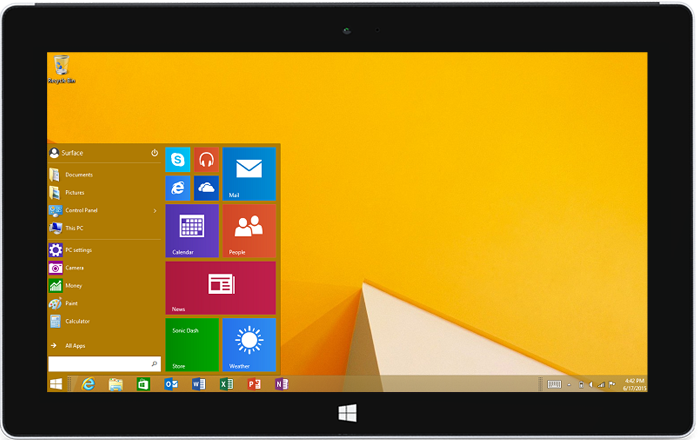
Uppdateringen är kostnadsfri och tillgänglig via Windows Update för Surface RT- eller Surface 2-enheter som kör Windows RT 8.1 Update.
Innan du börjar
Uppdateringar installeras automatiskt på Surface via Windows Update. Om du kör Windows RT 8.1 Update blir Windows 8.1 RT Update 3 tillgänglig som en viktig nedladdningsbar uppdatering. Beroende på dina uppdateringsinställningar kanske du redan har laddat ned och installerat den.
Så här kontrollerar du det:
-
Svep inåt från skärmens högra kant och välj Inställningar.
-
Tryck på Ändra datorinställningar > Uppdatera/återställa.
-
Välj Visa uppdateringshistorik.
Uppdateringen visas som Uppdatering för Windows (KB3033055). Om du ser den här uppdateringen i historiklistan har du redan Windows 8.1 RT Update 3. Gå till Aktivera Start-menyn nedan om du vill lära dig hur du aktiverar Start-menyn på din Surface.
Om du inte redan har uppdateringen gör du följande innan du skaffar den.
-
Kontrollera att du har installerat Windows RT 8.1 Update.
Information om hur du installerar Surface-uppdateringar finns i Installera uppdateringar för Surface och Windows.
-
Säkerhetskopiera dina filer. När du installerar Windows 8.1 RT Update 3 behåller du dina Windows-inställningar, personliga filer och appar. Men det är alltid en bra idé att säkerhetskopiera dina personliga filer innan du uppdaterar din Surface.
-
Anslut till Internet. Du måste vara online för att kunna ladda ned och installera Windows 8.1 RT Update 3.
-
Anslut Surface till elnätet. Din Surface måste ha en batterinivå på minst 35 procent för att du ska kunna ladda ned och installera uppdateringen. Det är också viktigt att din Surface är nätansluten så att den inte försätts i strömsparläge under uppdateringen.
Installera Windows 8.1 RT Update 3
När Windows Update meddelar dig att Windows 8.1 RT Update 3 är tillgänglig följer du instruktionerna på skärmen för att ladda ned och installera uppdateringen.
Mer information finns i Installera uppdateringar för Surface och Windows.
Aktivera Start-menyn
När du har installerat Windows 8.1 RT Update 3 måste du aktivera Start-menyn. När du har gör det visas inte längre startskärmen Windows 8. Om du vill återgå till att använda Startskärmen igen inaktiverar du bara Start-menyalternativet.
Obs!: Om det finns fler än ett användarkonto på din Surface måste du ändra den här inställningen för varje konto.
Så här aktiverar du Start-menyn:
-
Gå till skrivbordet på din Surface eller gå till Startskärmen och välj Skrivbord och tryck sedan på Windows-tangenten +D på tangentbordet.
Obs!: Om du inte ser skrivbordspanelen sveper du uppåt från mitten av skärmen för att visa vyn Appar och väljer sedan Skrivbord.
-
Håll ned (eller högerklicka) på Aktivitetsfältet och välj Egenskaper.
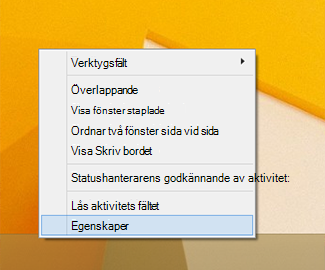
-
På Start-menyfliken markerar du kryssrutan Använd Start-menyn i stället för Startskärmen.
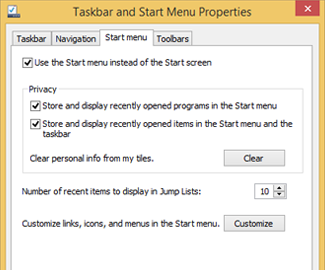
Du kan också anpassa sekretess och andra inställningar för Start-menyn och Aktivitetsfältet:
-
Spara och visa nyligen öppnade program på Start-menyn
-
Spara och visa nyligen öppnade objekt på Start-menyn och i Aktivitetsfältet
-
-
Välj OK och välj sedanLogga ut och ändra Start.
När du loggar in igen visas skrivbordet i stället för Startskärmen. Om du vill öppna Start-menyn väljer du Start längst ned till vänster på skärmen.
Ta bort Windows 8.1 RT Update 3
Om du vill ta bort uppdateringen från Surface avinstallerar du den från Kontrollpanelen. Gör så här:
-
Gå till Start och välj Kontrollpanelen > Program > Visa installerade uppdateringar.
-
I sökrutan i det övre högra hörnet skriver du kb3033055.
-
Välj Uppdatering för Microsoft Windows (KB3033055) > Avinstallera.
Om du föredrar att använda Startskärmen i stället för Start-menyn kan du låta uppdateringen vara installerad på din Surface och helt enkelt stänga av alternativet Start-menyn. Följ stegen i Aktivera Start-menyn ovan och avmarkera kryssrutan Använd Start-menyn i stället för Startskärmen. När du loggar in på nytt visas Startskärmen igen.










